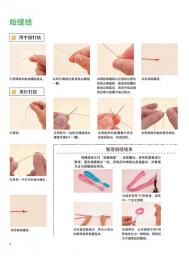Excel2007中用裁剪工具修剪图片将图片重要部分裁剪出来
在Excel表格中插入图片后会出现各种各样的情况,比如图片太大会遮住了单元格中的内容,将图片缩小后整体效果就不好看了,这是就需要使用Excel中的裁剪工具,利用裁剪工具将图片重要部分裁剪出来。下面是具体的操作步骤,有类似烦恼的朋友可以参考下。
简述
插入图片后会自动跳转到“格式”当中,选中图片,右键选择“大小和属性”,在对话框中的裁剪一栏输入上下左右的距离参数。另外按住“四周”的边框拖动也可以裁剪图片,前提是你有足够耐心。
步骤
当Excel插入图片后,将自动跳转到“格式”当中,点击“排列”旁的“大小”里面的“裁剪”工具。

然后选择图片,按鼠标右键选择“大小和属性”。
[ 查看全文 ]